Para que seja possível integrar os pedidos ao ERP BLING de forma onde sejam selecionados os dados de logística automaticamente, é necessário que no ANYMARKET seja configurado o DE/PARA de transportadora, indicando as informações que devem ser adotadas no preenchimento desses campos. Além disso, essas configurações são imprescindíveis para que os pedidos sejam atualizados para "enviado" automaticamente no ANYMARKET.
Comportamento esperado:
i) SE o pedido não tiver a informação "Forma de Envio" (disponibilizado pelo marketplace), o ANYMARKET criará a venda no Bling sem os dados de Logística.
Exemplo de um pedido com o campo informado pelo marketplace:
IMPORTANTE – Caso a "Transportadora" do cadastro no Bling esteja com o nome “Não Informado” é possível utilizar o nome da Integração Logística como parâmetro de cadastro para o DE/PARA.
ii) Se o pedido possuir a informação "Forma de Envio", porém o DE/PARA de Transportadora não estiver cadastrado no ANYMARKET, será gerado um alerta no Painel de Monitoramento informando o usuário e o pedido será criado no Bling sem as informações de logística.
iii) SE o pedido receber a informação "Forma de Envio" e houver o DE/PARA de Transportadora cadastrado, “transportadora” receberá a informação presente no campo “Nome da transportadora (PARA)”, o “ID Logístico” (ou Alias) receberá a informação presente no campo Nome do tipo de serviço (PARA)”, consequentemente, o pedido será criado no Bling com os dados de Logística, considerando que a informação contida no DE/PARA de Transportadora sejam iguais ao cadastro do Bling.
FLUXOGRAMA 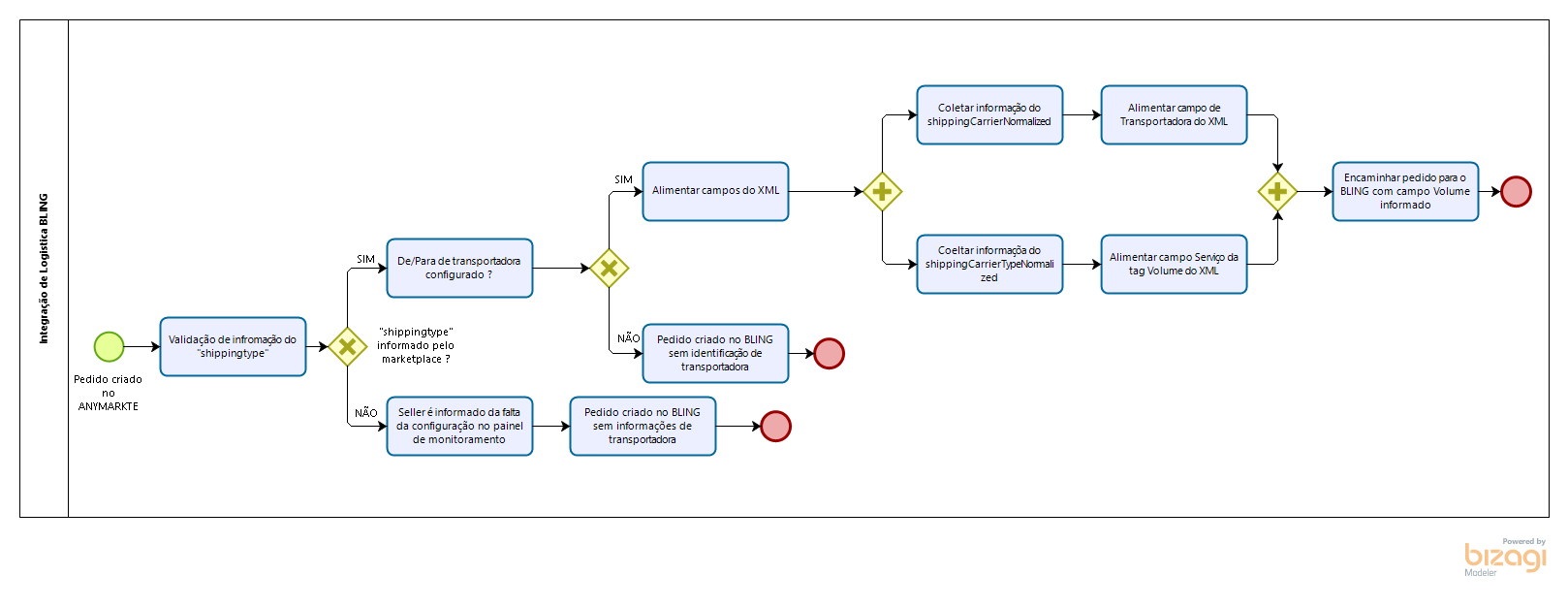
1) Para que a integração ocorra com sucesso, os dados de Transportadora e ID logístico devem ser usados como parâmetros de configuração do DE/PARA de transportadora do ANYMARKET, seguindo o exemplo abaixo:
1.1) Valide as informações presentes na Configuração de Logística do Bling:
1.2) Acessando essa tela, poderão ser visualizados os cadastros de Integrações Logísticas já cadastradas no BLING:
1.3) Selecionando uma das logísticas cadastradas, é possível identificar os dados de Transportadora e id logístico dentro da opção "Serviços de entrega":
É necessário que um id logístico corresponda a somente uma transportadora. Caso existam duas transportadoras e tipo de serviço cadastrados no BLING com o mesmo id logístico, é importante inserir uma nova nomenclatura destinada a consulta do ANYMARKET, buscando evitar erros na integração das informações dos pedidos.
Exemplo:
Acessando o botão "Ver detalhes" nesta tela, você conseguirá visualizar os "ids logísticos" cadastrados:
2) Tendo coletado os dados no painel BLING, acesse no ANYMARKET e siga o passo a passo abaixo:
2.1) Cadastro -> De/Para -> Transportadora -> Novo
2.2) Cadastre os respectivos nomes:
"Nome da transportadora (DE)" deve seguir o nome da "Forma de envio" do pedido no ANYMARKET.
“Nome da transportadora (PARA)” deve seguir o nome de Transportadora cadastrada no BLING.
“Nome de tipo de serviço (PARA)” deve seguir a nomenclatura cadastrada no "ID logístico" do BLING.
Configurações salvas, uma vez que os dados estejam cadastrados de forma correta no ANYMARKET, onde os campos possuem exatamente o mesmo padrão dos respectivos campos no Bling, a seleção de logística ocorrerá de forma automática no momento da integração.
Caso o pedido seja integrado com uma transportadora incorreta, é possível acessar a venda (na tela de pedidos de venda) no painel do Bling e realizar a tratativa da informação, selecionando a transportadora desejada:
Feito isso, basta salvar a modificação do pedido:
IMPORTANTE! – Caso seja necessário realizar ajuste no pedido, é importante que seja feito antes do faturamento da venda, caso contrário, não será mais possível ajustar a informação.
Se esse cenário ocorrer, é importante validar o cadastro da logística no Bling, e caso necessário, inserir um novo "id logístico" para determinada transportadora.
Para cadastrar um novo "id logístico" na transportadora em questão, basta acessar a integração logística, na aba "serviço de entrega", clicar em "+", digitar o novo apelido e salvar a configuração:
Deve-se ajustar também o DE/PARA de transportadora no ANYMARKET, assim, os futuros pedidos serão integrados com as informações previstas.
OBS: Em caso de dúvidas decorrentes da integração do Bling com o ANYMARKET, entre em contato com o nosso suporte através do portal de atendimento https://suporteanymarket.freshdesk.com/ ou acesse o chat na lateral inferior direita da tela do ANYMARKET. Assim, um dos nossos especialistas auxiliará você. =)
Este artigo foi útil?
Que bom!
Obrigado pelo seu feedback
Desculpe! Não conseguimos ajudar você
Obrigado pelo seu feedback
Feedback enviado
Agradecemos seu esforço e tentaremos corrigir o artigo










